갤럭시 스마트폰 화면 분할해서 듀얼로 사용하기
스마트폰을 사용하면서 2개의 앱을 동시에 사용하고 싶을 때가 있죠. 영어 공부를 하면서 사전을 검색한다던가 수학을 하면서 계산기가 필요한 경우, 혹은 스마트폰으로 자료를 보면서 글을 써야 하는 경우 등등 동시에 2개의 앱을 사용할 필요가 있을 때가 있습니다.
갤럭시 스마트폰에서는 기본적으로 화면을 분할할 수 있는 듀얼 화면을 제공하고 있습니다. 화면에 2개의 앱을 띄우고 동시에 사용할 수 있는데 화면을 나누는만큼 크기가 작아지지만 꼭 필요한 경우에는 유용하게 사용할 수 있는 장점이 있죠. 그러면 갤럭시 화면 분할 방법에 대해서 자세히 알아보도록 하겠습니다.
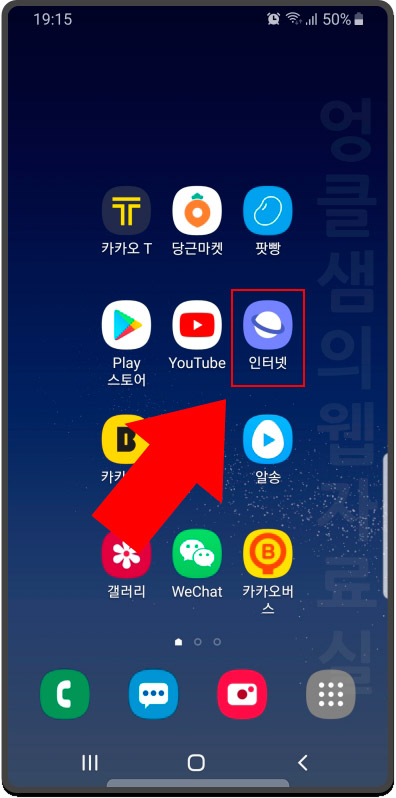
1. 먼저 아무 앱이나 실행시켜 주세요. 저는 인터넷 앱을 실행해 보겠습니다.
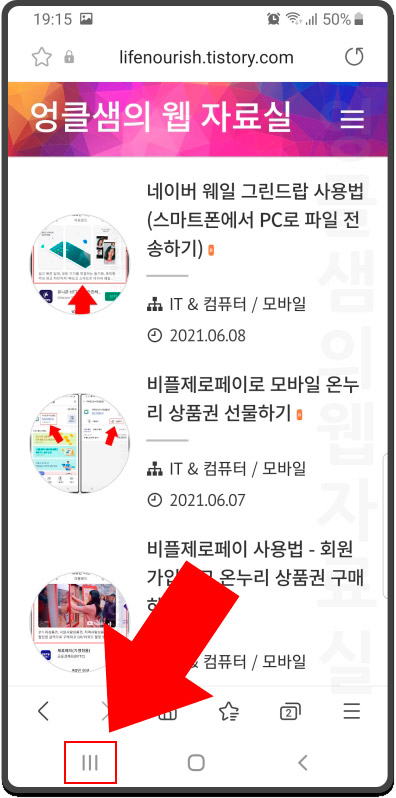
2. 앱 실행 후 왼쪽 하단에 있는 줄 세개 버튼을 클릭해 줍니다.
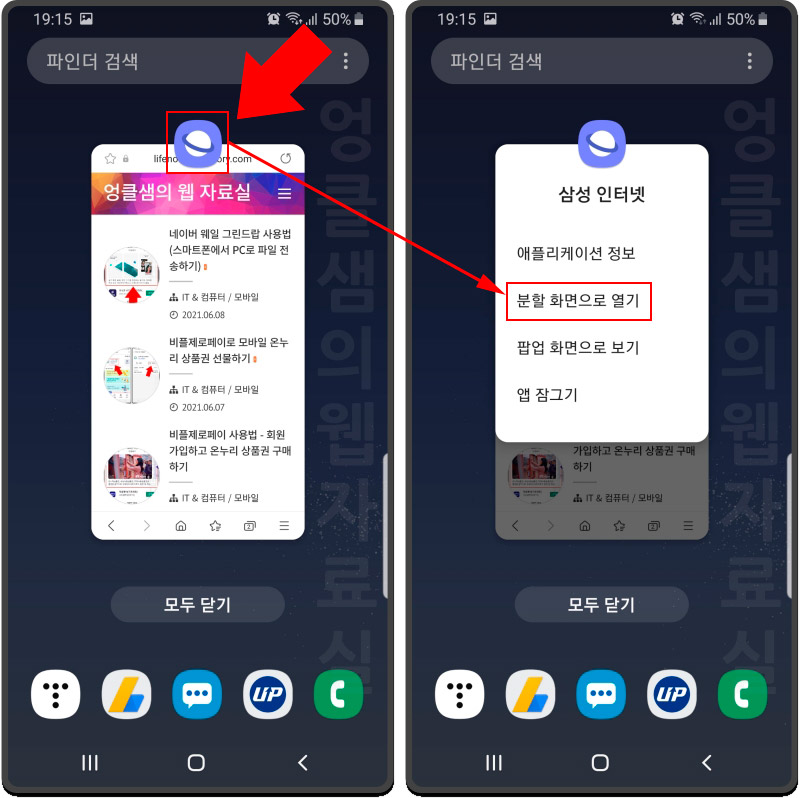
3. 그다음 앱 화면 상단의 아이콘을 클릭하고 '분할 화면으로 열기'를 실행해 줍니다. (상단 아이콘은 고정된 것이 아니고 내가 실행한 앱의 아이콘의 모양대로 나옵니다.)
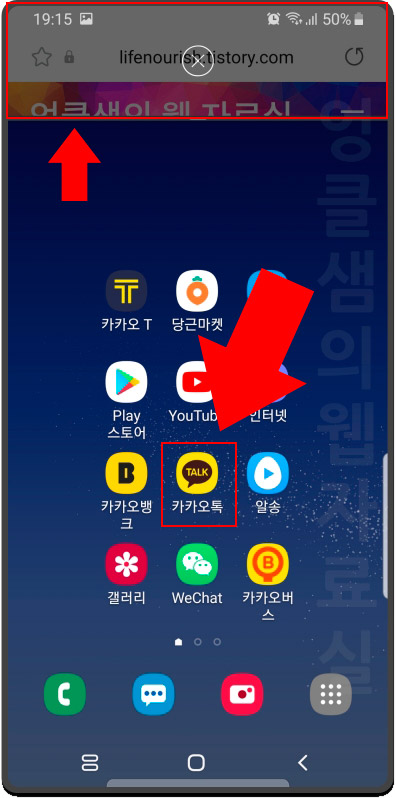
4. 먼저 실행시킨 인터넷 화면이 위로 간 것이 보이시죠. 그다음 동시에 사용할 새로운 앱을 실행시켜 줍니다. 저는 카카오톡 앱을 실행해 보도록 하겠습니다.
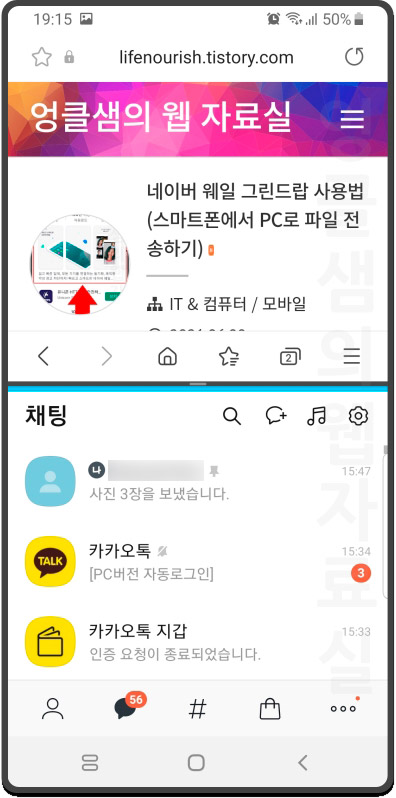
5. 그러면 위와 같이 위 아래로 2개의 앱이 동시에 실행이 됩니다.
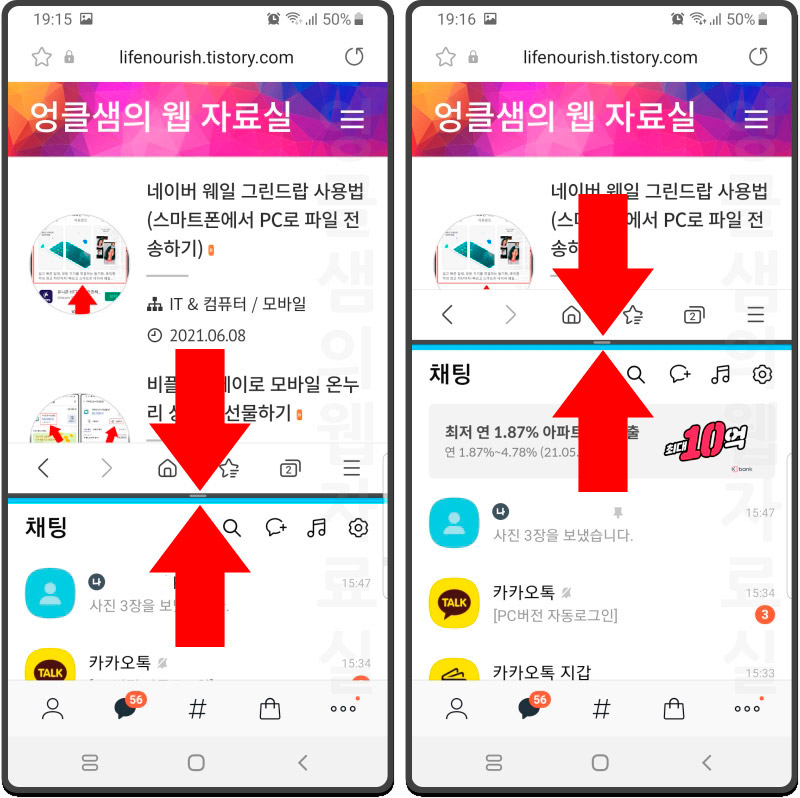
6. 분할 화면은 중간에 있는 파란선을 클릭&드래그해서 크기를 조절할 수 있습니다. 더 크게 보고 싶은 부분을 늘려서 사용하세요.
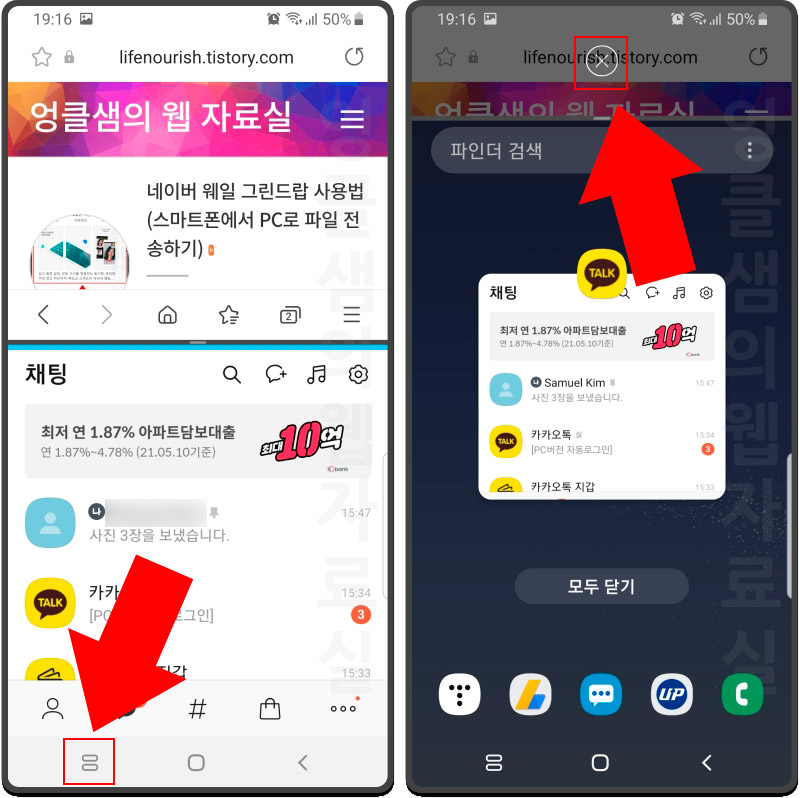
7. 분할 화면을 끄는 방법은 왼쪽 하단에 있는 분할 버튼 클릭 후 화면 상단에 있는 X 표시를 클릭하시면 됩니다.
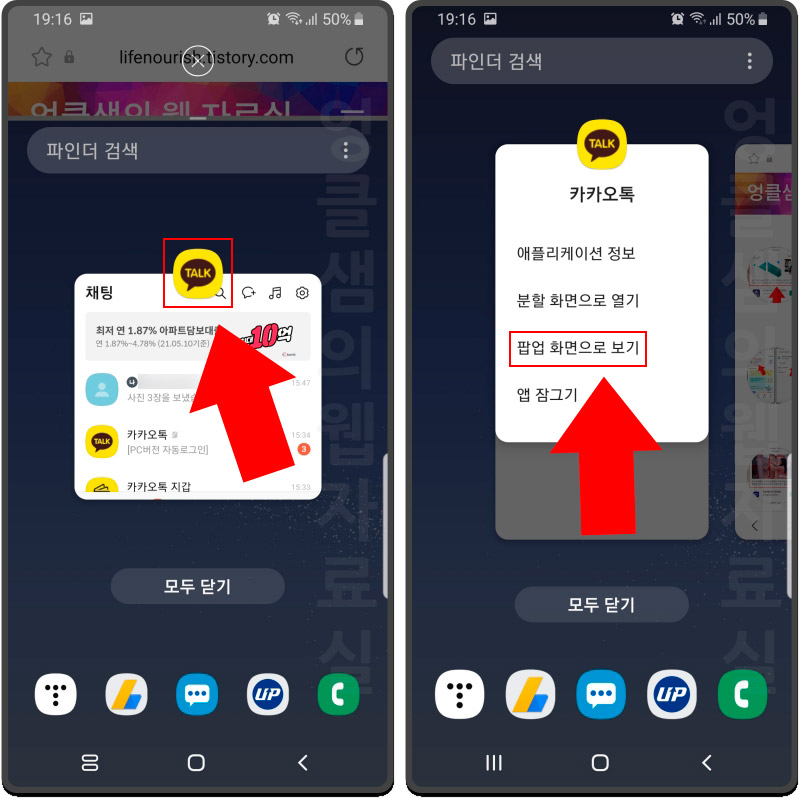
8. 추가로 동일한 방법으로 팝업 화면으로 보기를 사용하실 수 있습니다.
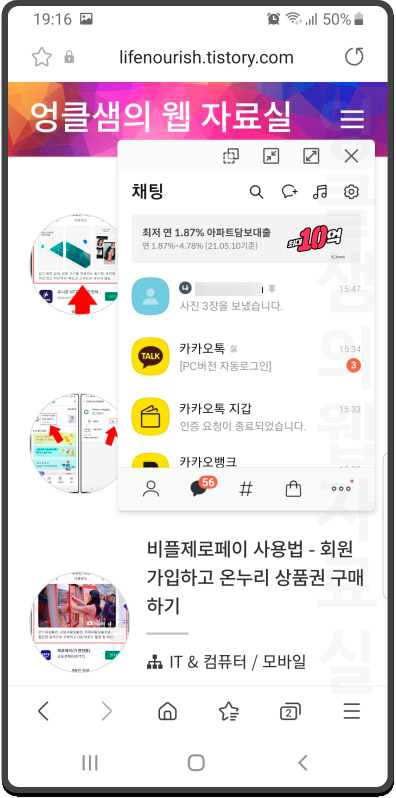
9. 팝업 화면으로 보기를 사용하면 위 화면처럼 실행 화면 위에 조그맣게 다른 앱을 사용할 수 있게 됩니다.
갤럭시 스마트폰에서 2개의 앱을 동시에 사용하고자 할 때는 화면을 분할해서 사용하거나 팝업을 띄워서 사용하실 수 있습니다.





댓글